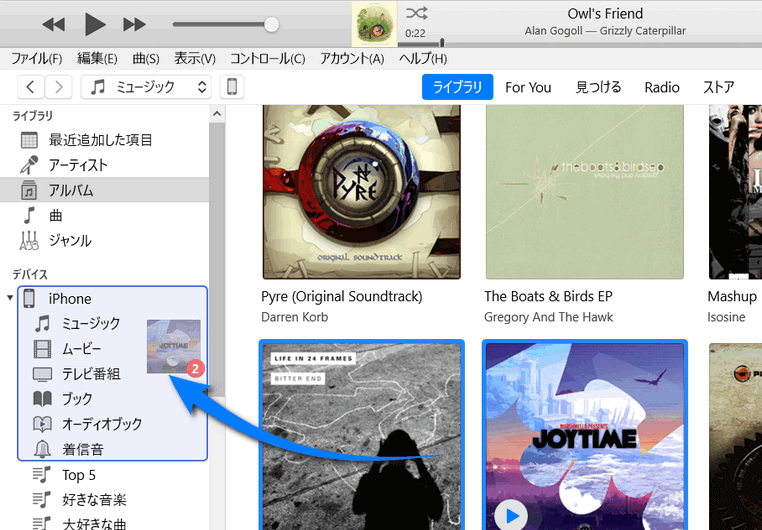iTunesの自動同期をオフにする主な理由は、iTunesのライブラリから削除された曲がiPhoneまたはiPodから消えてほしくないということです。iTunes Storeで購入した曲は簡単にiCloudから復元できますが、他の曲の場合はきっとそんなに簡単に復元されないでしょう。iTunesで逆同期が不可能なので、iTunesライブラリから削除された項目はiPodからも自動的に削除されます。そのときは音楽をiTunesに取り戻すには、CopyTransという復元するソフトを使えます。
もう一つのiTunesを同期させない理由は、自動的なバックアップを防ぐことです。iPhone上でデータが多かったら、同期が時間がかかりすぎます。それにiPhoneのバックアップを取るためCopyTrans Shelbeeを使っている場合は、iTunesバックアップが不要になります。
いずれにしても理由は様々ありますが、iTunesとiPhone・iPodの自動同期を無効にする方法に進みましょう。
- iPhoneの音楽のみを同期:iTunesの代替を使う
- 特定のiPhone・iPodが同期しないようにする
- 全てのiPhone・iPodをiTunesと同期しないようにする
- iPhoneを接続したときにiTunesを自動起動させない
- iPhoneバックアップを自動的に行わないようにする
- iTunesの音楽とビデオを手動で管理
iTunesの同期機能についてもっと詳しく知りたい場合は、Appleの記事「PCのiTunesコンテンツをデバイスと同期する」をご参考ください。
iPhoneの音楽のみを同期:iTunesの代替を使う
| Functionality | CopyTrans | CopyTrans Manager | iTunes |
| 自動同期 | ✘ | ✘ | ✓ |
| 自分のパソコンだけで使える | ✘ | ✘ | ✓ |
| 1台のiPhoneのみ使用 | ✘ | ✘ | ✓ |
| 必要な曲だけを転送 | ✓ | ✓ | ✘ |
| アルバム、またはプレイリストの転送 | ✓ | ✓ | ✓ |
iTunesはiPhoneあるいはiPodに音楽を追加するデフォルトのプログラムです。しかし全てのデータの同期をしたくない場合は、iTunesの代わりにCopyTrans Managerを利用できます。CopyTrans ManagerはiPhoneに曲を追加したり、iPhoneの音楽とプレイリストを管理したりするプログラムです。CopyTrans ManagerはiTunesと違って勝手にiPhoneのデータを同期したり、削除したり一切しません。
CopyTrans Managerで音楽を追加するには、必要な曲をドラッグアンドドロップして、「アップデート」をクリックしてください。詳細は「iTunesなしで音楽やビデオをiPhoneやiPodに入れられますか。」という記事を参考してください。
CopyTrans Managerのメリット:
✅自動同期がない
✅iPhoneに既存の音楽を上書きしない
✅特定な音楽のみをiPhoneに追加する
✅プレイリストを作成および編集する
✅無料なソフトウェア
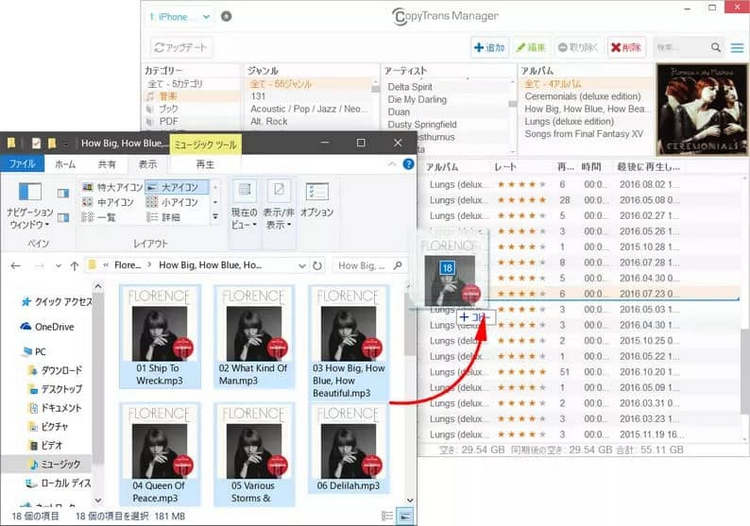
もし音楽がiTunesから消えたら、CopyTransというプログラムを使って消えた曲を取り戻せます。詳細は、「iPod・iPhoneからiTunesへ音楽を転送する方法」をご覧ください。
CopyTransのメリット:
✅音楽をアーティスト・アルバムごとに整理して転送する
✅着信音、ポッドキャスト、オーディオブックも移行できる
✅プレイリスト(.m3u8)、曲のレート、再生回数、アートワークなどを保存
✅重複なしで曲を転送
✅保存先のフォルダを選択可能
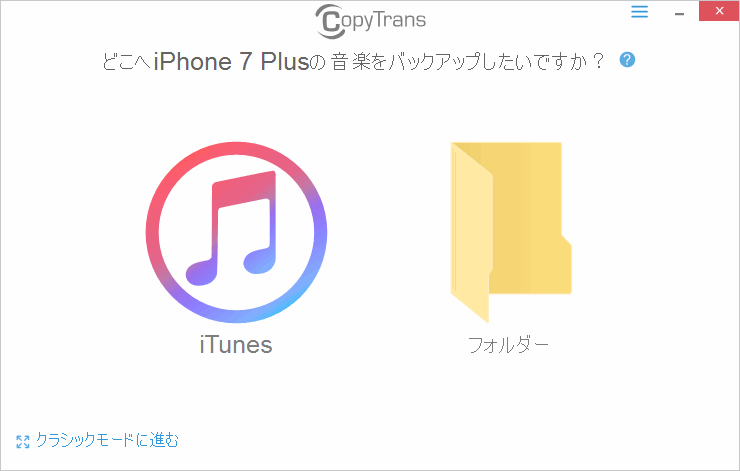
その2つのプログラムを使えば簡単にiPhone・iPodとパソコン間で音楽を転送したり、iPhoneの曲とプレイリストを管理したりできます。
特定のiPhone・iPodが同期しないようにする
ただ1台のデバイスの同期をオフにしたい場合は、そのデバイスをパソコンに接続して、手順に従ってください。
- 自動同期を防ぐため、ShiftキーとCtrlキーを押したまま、iTunesを起動させてください。
- iTunesが下記のメッセージを出すまで、2つのキーは押さえたままでいてください。
- 「続ける」をクリックし、iTunesがiPhoneを認識するまで2つのキーを押さえていてください。
- 左上にiPhoneのアイコンをクリックし、概要のオプションで「このiPhoneと接続しているときに自動的に同期」のチェックを外してください。この時はもう、ShiftキーとCtrlキーを押さえる必要はありません。
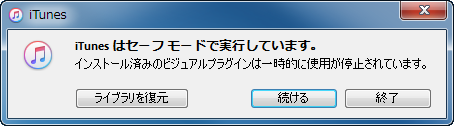
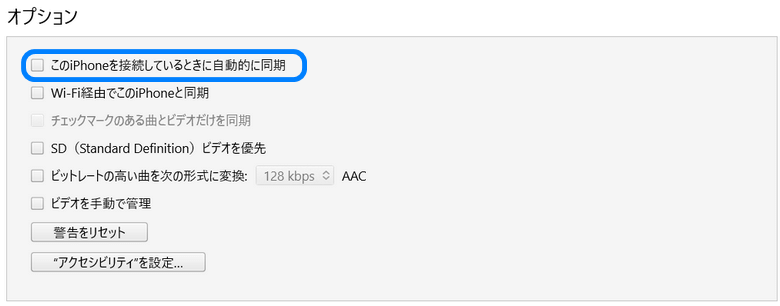
必ず最後に「適用」をクリックしてください。
これからiTunesは勝手にそのデバイスとの同期をしません。必要だったら、手動的にデータを同期させることができます。
全てのiPhone・iPodをiTunesと同期しないようにする
次に進む前に、自動同期を防ぐため、全てのデバイスとパソコンの接続を解除することをおすすめします。
- iTunesを起動します。メニューで「編集」>「環境設定」の順に選択します。
- 環境設定のウィンドウで「デバイス」をクリックします。
- そして「iPod、iPhoneおよびiPadを自動的に同期しない」にチェックを入れ、「OK」をクリックします。
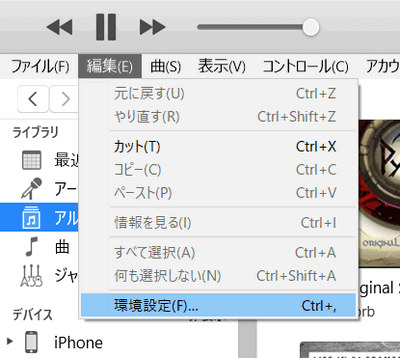
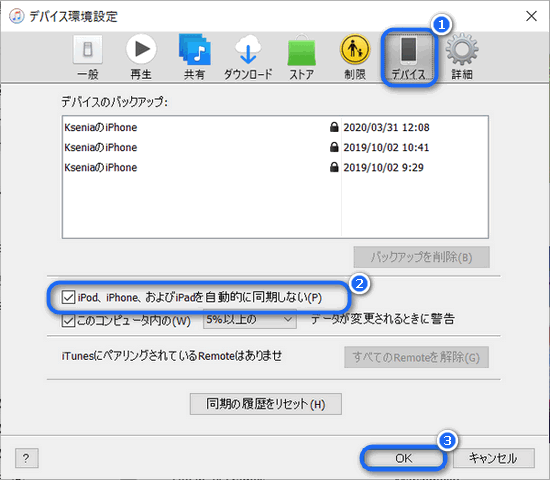
これでiTunesの自動的な同期を完全に無効にできます。「同期」をクリックしたら、手動的に同期させることができます。
しかし変更した設定を適用するため、iPhoneを接続する前にiTunesを終了し、パソコンを再起動することはおすすめです。
❕ 注意:自動同期を無効にすれば、自動的なバックアップも無効にされます。iPhoneのデータをバックアップすることを忘れないように、CopyTrans Shelbeeを使用できます。CopyTrans ShelbeeはiPhoneをバックアップと復元を行うツールです。そのプログラムを使ってバックアップ時期の通知を設定できます。通知を設定しておくと定期的にiPhoneバックアップ時期を知らせてくれるので、大切なデータを忘れずバックアップできます。
iPhoneを接続したときにiTunesを自動起動させない
iTunesヘルパーはバックグラウンドで動作していて、PCに接続しているAppleデバイスを認識するサービスです。iPhoneを認識すると、iTunesを勝手に起動します。それでiPhoneをパソコンに接続したら、同期してしまう恐れがあります。iTunesヘルパーをオフにするため、以下の手順に従ってください。
- CTRL+ALT+DELを押して、「タスクマネージャー」を選択します。
- 「スタートアップ」のタブでiTunesヘルパーを探します。
- iTunesヘルパーを右クリックして、「無効化」を選択します。
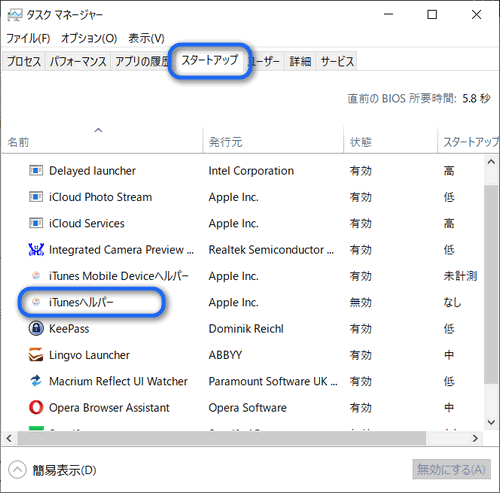
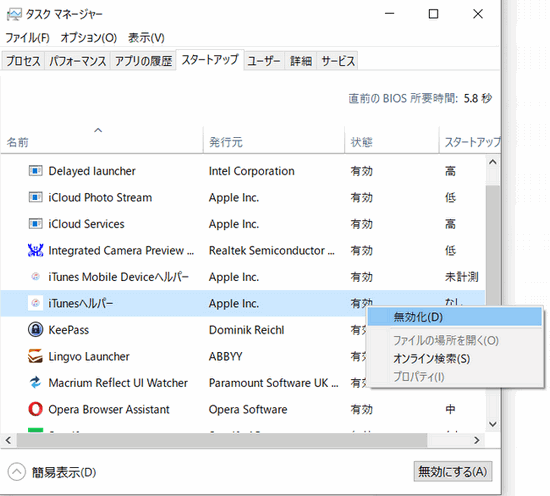
後でiTunesの自動起動を有効にしたい場合は、同じようにiTunesヘルパーを探し、右クリックし、「有効化」を選択してください。
iPhoneバックアップを自動的に行わないようにする
iPhoneの音楽だけを同期したい場合や、iCloudのバックアップで満足していて、iTunesでバックアップを作成したくない場合は、iTunesの設定でiCloudのバックアップを選択できます。
- iPhoneをパソコンに接続します。iTunesを起動し、デバイスのアイコンをクリックします。
- バックアップ欄でiCloudを選択します。
- そしたら右下にある「適用」のボタンをクリックします。
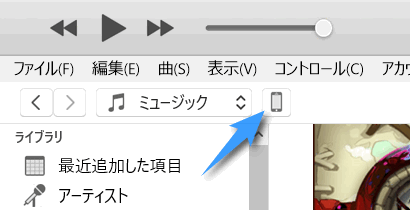
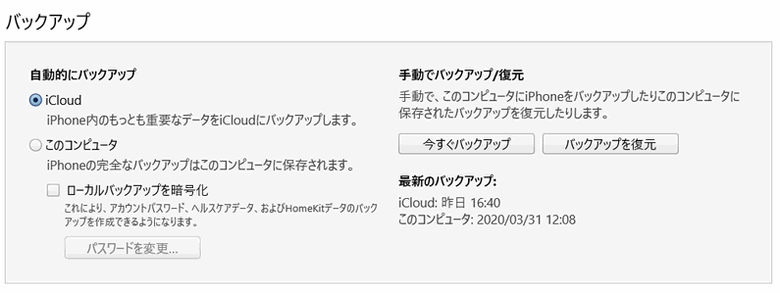
これからiPhoneをパソコンに接続すると、iTunesはiPhoneをバックアップしません。
iTunesの音楽とビデオを手動で管理
もう一つのiTunes自動同期を無効にする方法は「音楽とビデオを手動で管理」の設定をオンにすることです。その設定をオンにすると、iPhoneと同期させたい曲を手動的に選べます。
- iTunesを起動し、デバイスを接続します。メニューの下にあるiPhoneのアイコンをクリックします。
- オプションの欄までスクロールします。そしたらオプションの欄で「音楽とビデオを手動で管理」にチェックを入れます。
- 設定の変更を保存するため、右下にある「適用」のボタンをクリックします。
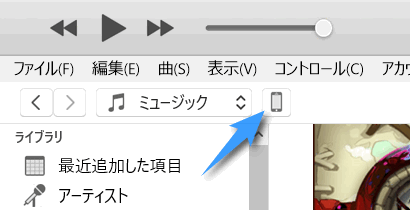
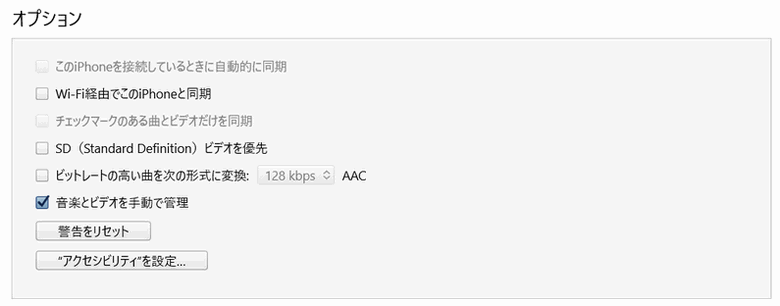
そしたら手動で音楽のデータを管理できます。曲をiPhoneに転送するには以下の手順に従ってください。
- 上部にある「ライブラリ」をクリックします。
- 転送したい項目をライブラリからiPhoneにドラッグアンドドロップします。複数の曲を転送するため、CTRLキーを押しながら同期したい項目を選択します。